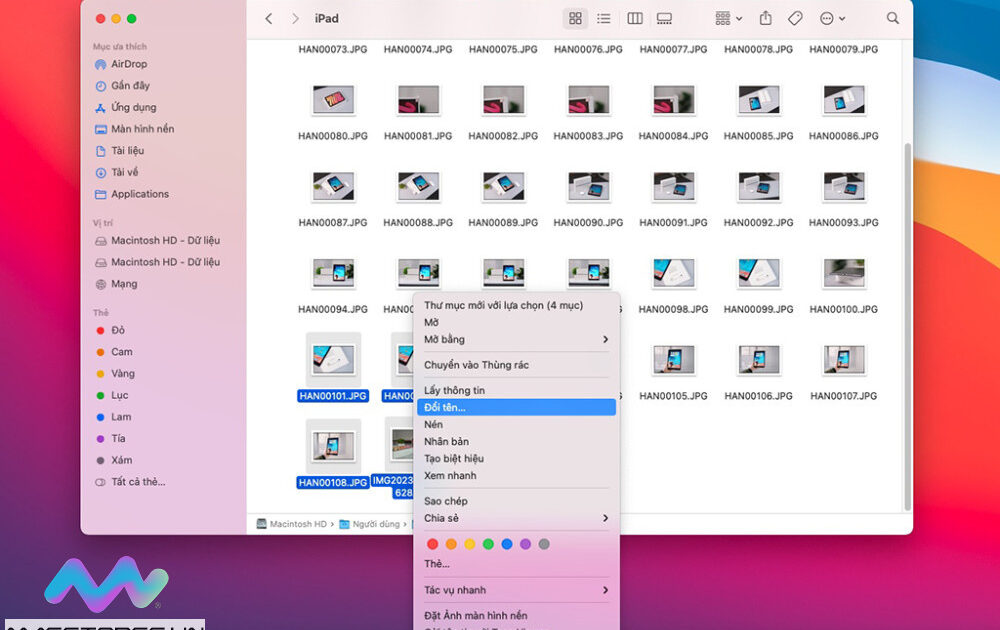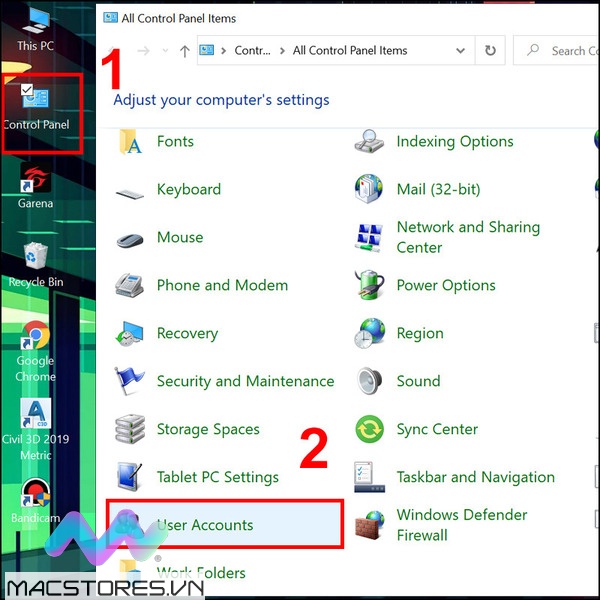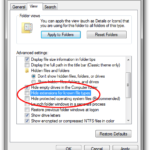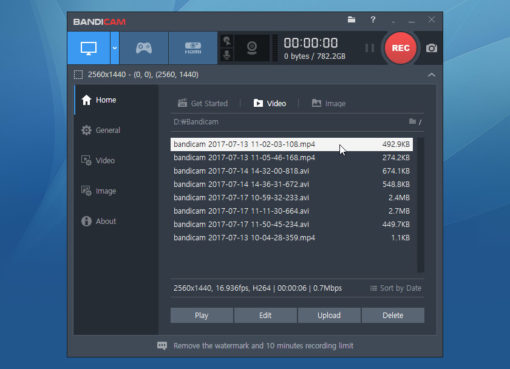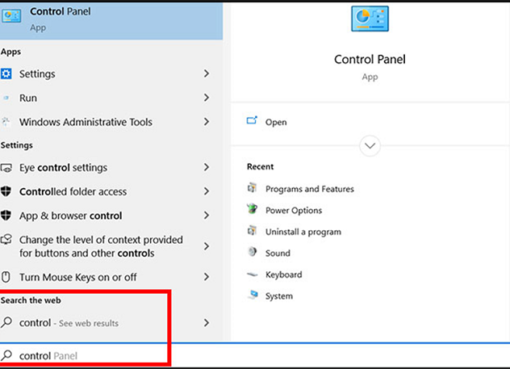Đối với rất nhiều anh em làm marketing, designer, … việc ngồi chỉnh sửa tên hàng chục , sau đó lại ngồi mày mò đổi tên từng file tiêu tốn rất nhiều thời gian.
Nếu bạn đang sử dụng những mẫu MacBook thì các bạn có thể tham khảo những cách sau sẽ giúp ích rất nhiều cho các bạn trong quá trình làm việc.
Cách đổi tên file hàng loạt nhanh chóng trên MacBook
Bước 1: Để có thể đổi tên nhiều file cùng lúc, các bạn khoanh vùng chọn tất cả các file cần đổi tên. Tiếp đó, các bạn hãy bấm chuột phải và chọn mục ” Đổi tên “.
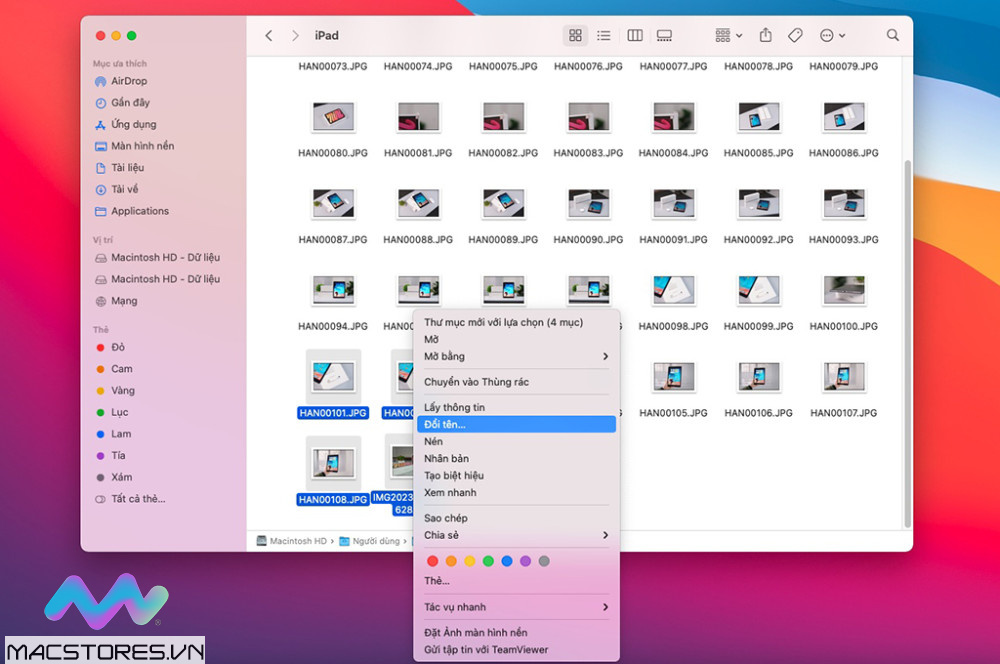
Bước 2: Tiếp theo tại cửa sổ ” Đổi tên ” mở ra, ở đây có 3 lựa chọn đổi tên cho bạn có thể lựa chọn:
- Replace Text (Thay thế văn bản)
- Add Text
- Format
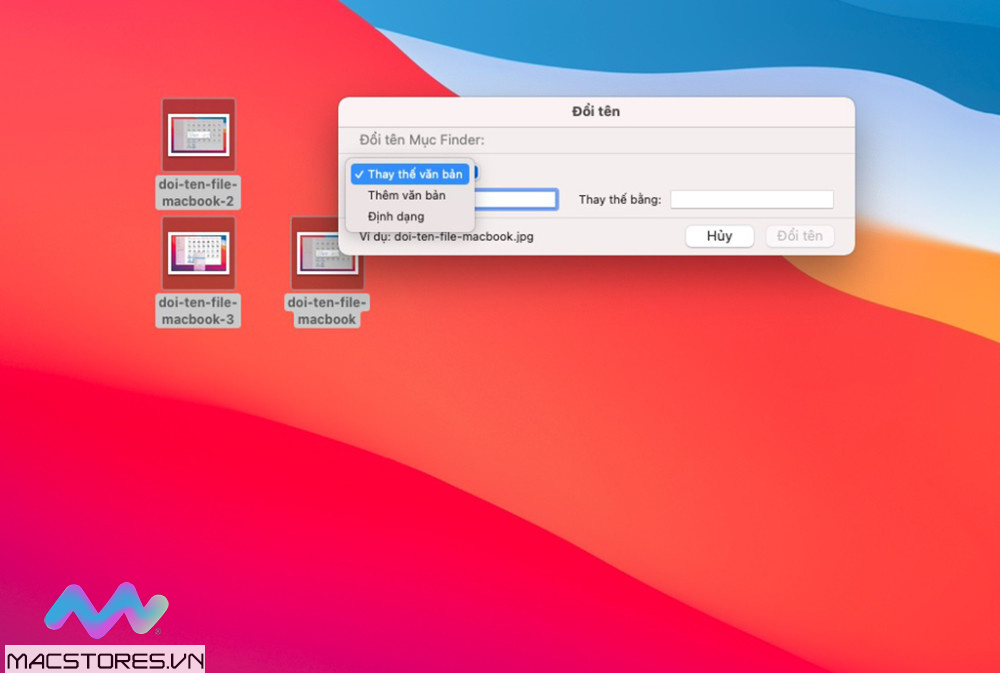
Bước 3: Ở hộp thoại ” Thay thế văn bản “. Tại mục ” Tìm ” bạn hãy nhập phần văn bản cũ bạn muốn thay thế ở toàn bộ tệp, còn ở mục ” Thay thế “bạn hãy nhập văn bản mới mà bạn muốn thay thế văn bản cũ.
Ở mục ” Định dạng “, bạn có thể tuỳ chỉnh sửa tên tệp của bạn, sau đó bạn có thể đánh số tệp theo thứ từ tăng dần ở phía sau tên hoặc ở trước tên tuỳ chọn.
Ví dụ khi bạn để tên file là iPad và chọn số thứ tựu thì sau đó chúng sẽ đổi tên lần lượt iPad 1, iPad 2, iPad 3, ….
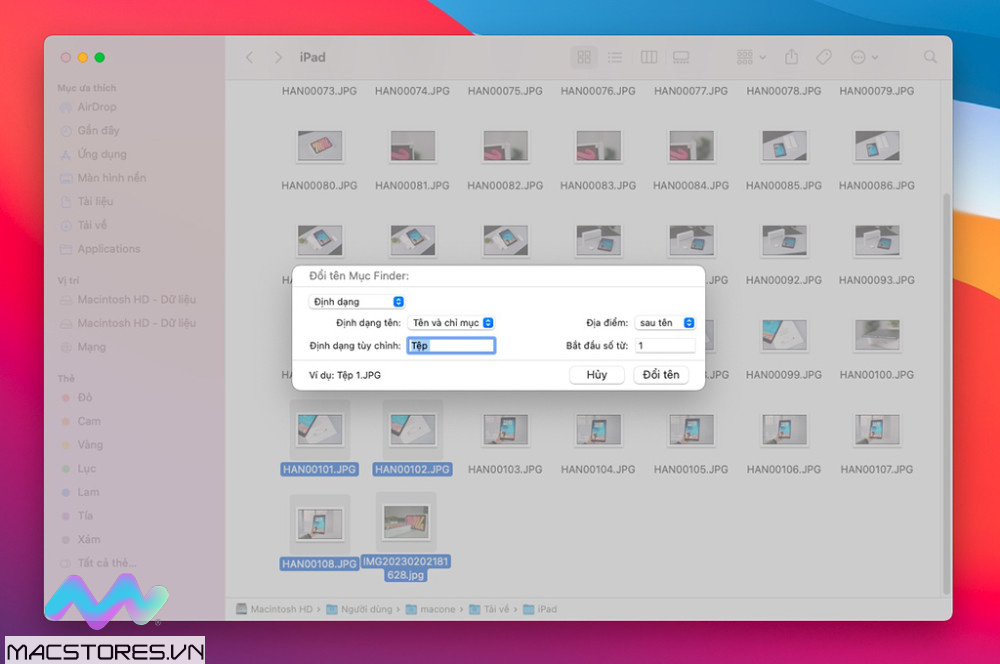
Với 3 bước thao tác vô cùng đơn giản trên chúng tôi hy vọng có thể giúp các bạn nhiều làm việc hiệu quả hơn. Có giờ giải lao tìm tòi thông tin ý tưởng mới thay vì mất 10 – 15 phút.
Bài viết trên chúng tôi hy vọng mang đến thông tin hữu ích dành cho các bạn. Bên cạnh đó, các bạn hãy bấm follow Fanpage để luôn nhận được tin tức mới nhất từ chúng tôi.